5 mẹo nhắn tin cực hay cho iPhone và Android
Các ứng dụng nhắn tin chuẩn của Android và iOS thực ra có thể làm được nhiều hơn bạn tưởng rất nhiều.
Không những có thể chuyển tiếp bất cứ tin nhắn nào gửi đến, bạn còn có thể tìm ra tin nhắn đó được gửi hoặc nhận khi nào, tắt một thread nhắn tin nhóm phiền toái hoặc khóa một tin nhắn đặc biệt quan trọng.
1. Chuyển tiếp tin nhắn
Cách chuyển tiếp một tin nhắn trong iOS.
Nghe có vẻ đơn giản, nhưng muốn chuyển tiếp một tin nhắn văn bản hoặc tin nhắn ảnh đến người khác bằng thiết bị Android hoặc iOS không hề dễ, nhất là khi trước đó bạn chưa từng thử bao giờ.
Nên biết rằng ứng dụng nhắn tin của cả hai nền tảng này đều giấu tính năng chuyển tiếp (forward) sau khá nhiều thao tác chạm.
Với Android: Hãy chạm và giữ tin nhắn bạn muốn forward, sau đó chọn nút Forward. Phần ký tự của tin nhắn sẽ được chuyển tiếp sang một tin nhắn mới, sau đó bạn tự chọn địa chỉ người nhận.
Với iOS: Chạm và giữ tin nhắn như với Android, khi đó, một cửa sổ pop-up sẽ hiện lên với vài lựa chọn như “Copy”, “Speak”, “More”. Hãy chạm tiếp vào nút More rồi chạm vào mũi tên Forward nhỏ nhắn ở góc dưới bên phải màn hình.
2. Tìm hiểu tin nhắn được gửi hoặc nhận khi nào
Bạn có thể xem được thời gian gửi/nhận của từng tin nhắn ở góc phải màn hình.
Thường thì bạn sẽ xem được ngày và giờ nhận của một cụm tin nhắn gần nhau bên trong một thread, nhưng giờ của từng tin nhắn cụ thể thì không. Muốn xem được thông tin này, hãy thao tác như sau:
Video đang HOT
Với iOS: Chạm và giữ tin nhắn muốn xem, sau đó kéo nhẹ nó từ phải sang trái. Khi đó, một cột thời gian sẽ hiện ra ở bên phải màn hình.
Với Android: Các tin nhắn Android đều đã hiển thị thời gian nhận, nhưng bạn vẫn có thể đọc được chính xác khi nào thì tin nhắn đó được gửi và gửi cho ai. Chỉ việc chạm và giữ tin nhắn đó, sau đấy chạm vào Details.
3. Xóa các tin nhắn văn bản và tin nhắn hình một cách tự động
Bạn có thể chọn số lượng tin nhắn tối đa được lưu trong thread trước khi chúng bị xóa.
Mỗi tin nhắn chỉ chiếm một dung lượng bộ nhớ nhỏ xíu trong điện thoại, nhưng càng dùng nhiều, khối lượng tin nhắn càng khủng và chúng càng chiếm chỗ đáng kể, nhất là khi tin nhắn còn đính kèm hình ảnh và video clip.
Điều may mắn là cả iOS và Android đều có cài đặt cho phép xóa bỏ các tin nhắn cũ một cách tự động – một giải pháp hoàn hảo để giải phóng bộ nhớ điện thoại của bạn.
Với Android:
Mở ứng dụng Messaging, chạm vào menu 3 chấm ở góc trên màn hình, sau đấy chọn Settings.
Cuộn xuống dưới đến mục Storage và đảm bảo rằng lựa chọn Xóa tin nhắn cũ đã được tích.
Chạm vào mục :Giới hạn tin nhắn text, sau đó lựa chọn số lượng tin nhắn tối đa mà một thread có thể lưu trữ trước khi xóa bớt các tin nhắn cũ. Sau đó chạm vào nút Set.
Cuối cùng, chạm vào lựa chọn “Giới hạn tin nhắn multimedia” và lặp lại quy trình nói trên. Do tin nhắn video và tin nhắn ảnh ngốn nhiều bộ nhớ hơn tin nhắn ký tự nên hãy chọn con số tối đa nhỏ hơn, dao động từ 50-100 tin.
Với iOS:
Chọn Settings, Messages, sau đó cuộn xuống dưới và chọn Keep Messages.
Chọn thời gian bạn muốn lưu lại tin nhắn cũ trước khi chúng bị xóa: 30 ngày, một năm hay vĩnh viễn.
4. Khóa một tin nhắn
Bạn có thể chọn khóa tin nhắn mà mình muốn giữ lại dù cho tính năng Xóa tin nhắn cũ vẫn bật.
Nếu như có một tin nhắn nào đó rất quan trọng mà bạn muốn giữ bằng mọi giá, bạn sẽ có thể “khóa” nó lại trong bộ nhớ điện thoại Android, kể cả khi chế độ “Xóa tin nhắn cũ” đã được kích hoạt.
Muốn vậy, bạn chỉ cần chạm và giữ tin nhắn, sau đó chọn Lock. Một biểu tượng ổ khóa nhỏ sẽ xuất hiện phía trên tin nhắn được bảo vệ.
5. Xem toàn bộ ảnh và video bên trong một thread tin nhắn (iOS)
Bạn có thể xem tất cả các file đính kèm bên trong một thread tin nhắn ở iOS bản mới nhất.
Một thread tin nhắn dài với những người bạn yêu quý có thể chứa rất nhiều ảnh, video được gửi/nhận từ nhiều tháng, thậm chí hàng năm trước. Do đó, việc di chuyển chuột xuống dưới để xem hết thực sự là mệt mỏi.
Tin tốt là phiên bản mới nhất của ứng dụng tin nhắn dành cho iOS sẽ cho phép bạn xem lại tất cả ảnh và video clip bên trong một thread tin nhắn cùng lúc. Chỉ việc mở thread đó, chạm vào nút Details ở góc trên màn hình. Cuộn chuột xuống mục Attachments và thế là bạn sẽ có thể tùy thích chọn bất cứ bức ảnh, video clip, file âm thanh hoặc bất cứ dạng file đính kèm nào để lưu lại, chuyển tiếp, in ra hoặc đơn giản là xem.
Điều duy nhất bạn không thể làm là chọn tất cả chúng một lúc, hoặc xóa chúng với số lượng lớn.
Theo T.C/Vietnamnet
Giả giọng chuột Mickey, gấu Pooh hát Let it go cực hay
Bản thu âm của người đàn ông này có thể gây kinh ngạc cho bất kỳ người nghe nào bởi khả năng đặc biệt qua việc thể hiện ca khúc Let it go.
Let it go - ca khúc chính trong bộ phim hoạt hình Frozen của hãng Disney đang trở nên " hot càng thêm hot" khi vừa đoạt tượng vàng Oscar danh giá cho hạng mục Ca khúc của năm.
Hiện có khá nhiều người cover ca khúc nổi tiếng này nhưng không phải ai trong số họ cũng giành được sự quan tâm của mọi người trên khắp thế giới.
Tuy nhiên, video clip của anh Brian Hull có thể làm hài lòng bất kỳ vị khán giả khó tính nào nhờ sự đặc biệt của nó.
Trong suốt hơn 3 phút thể hiện bài hát, Brian đã sử dụng rất nhiều giọng của các nhân vật nổi tiếng trên màn ảnh Disney, điển hình là Mickey, Minnie, gấu Pooh, và cả thuyền trưởng Jack Sparrow.
Khả năng biến hóa linh hoạt và điệu nghệ trong giọng hát của Brian có thể đem đến sự thích thú cho người xem rất nhiều. Mới chỉ được đăng lên YouTube 3 ngày nhưng clip đã thu hút hơn 1,5 triệu lượt xem.
Theo Tiin
 CEO Apple đang tập trung vào 1 sản phẩm 'hot' hơn iPhone00:30
CEO Apple đang tập trung vào 1 sản phẩm 'hot' hơn iPhone00:30 Người dùng Galaxy tại Việt Nam bắt đầu nhận One UI 703:50
Người dùng Galaxy tại Việt Nam bắt đầu nhận One UI 703:50 One UI 7 chậm chạp khiến Samsung mất vị thế dẫn đầu thế giới Android09:37
One UI 7 chậm chạp khiến Samsung mất vị thế dẫn đầu thế giới Android09:37 Google dừng hỗ trợ, hàng triệu điện thoại Android gặp nguy hiểm08:58
Google dừng hỗ trợ, hàng triệu điện thoại Android gặp nguy hiểm08:58 Apple lỡ hẹn với AI, người dùng Việt chịu thiệt?09:57
Apple lỡ hẹn với AI, người dùng Việt chịu thiệt?09:57 Google nâng tầm Gemini với khả năng tạo video dựa trên AI08:26
Google nâng tầm Gemini với khả năng tạo video dựa trên AI08:26 Google ra mắt công cụ AI cho phép tạo video từ văn bản và hình ảnh00:45
Google ra mắt công cụ AI cho phép tạo video từ văn bản và hình ảnh00:45 TikTok Trung Quốc lần đầu công bố thuật toán gây nghiện02:32
TikTok Trung Quốc lần đầu công bố thuật toán gây nghiện02:32 Giá iPhone sẽ tăng vì một 'siêu công nghệ' khiến người dùng sẵn sàng móc cạn ví00:32
Giá iPhone sẽ tăng vì một 'siêu công nghệ' khiến người dùng sẵn sàng móc cạn ví00:32Tiêu điểm
Tin đang nóng
Tin mới nhất

Người dùng cung cấp nhiều dữ liệu cá nhân lên không gian mạng

Thanh toán NFC qua điện thoại có thể bị tin tặc đánh cắp dữ liệu thẻ
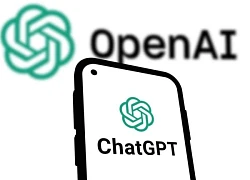
OpenAI nâng tầm ChatGPT với 3 thay đổi lớn

Keysight, NTT Innovative Devices và Lumentum đạt tốc độ truyền dữ liệu 448 Gbps

Amazon Q Developer mở rộng hỗ trợ tiếng Việt và nhiều ngôn ngữ khác

Trung Quốc phát minh bộ nhớ RAM nhanh hơn 10.000 lần hiện tại
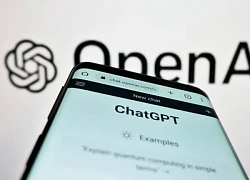
Người dùng nói cảm ơn ChatGPT, OpenAI tốn 10 triệu USD tiền điện

Người mua sản phẩm HP có thể nhận bồi thường đến 2,6 triệu đồng

Microsoft cảnh báo lỗi nghiêm trọng trên Outlook

TSMC đối mặt khó khăn trong kiểm soát chip AI đến tay Trung Quốc

Ổ điện gia dụng 'hiện đại hóa' tích hợp sạc nhanh, khóa thẻ từ

Xiaomi gây ấn tượng với tốc độ cập nhật HyperOS 2
Có thể bạn quan tâm

Tìm kiếm cụ già 80 tuổi ở Đà Lạt bị lũ cuốn trôi mất tích
Tin nổi bật
07:16:12 25/04/2025
Quan hệ tình dục với 'bạn gái' 11 tuổi, lãnh án 9 năm tù
Pháp luật
06:50:22 25/04/2025
Pakistan đóng cửa biên giới, hủy thương mại với Ấn Độ
Thế giới
06:41:35 25/04/2025
Duy Mạnh lên tiếng nóng vụ kiện xe 5 tỷ bốc cháy: "Tôi từng gặp hoà giải nhưng không ổn thoả, có 1 khúc mắc chưa được giải đáp"
Sao việt
06:25:59 25/04/2025
Từ ngôi sao được săn đón, nam thần đình đám "bỏ phố về quê" làm nông dân nâng khối tài sản lên hàng trăm tỷ đồng
Sao châu á
06:16:44 25/04/2025
Cách làm trứng vịt muối dễ nhất cho người mới bắt đầu
Ẩm thực
06:07:24 25/04/2025
Tổng tài triệu đô bỏ cả gia sản để vào showbiz: Visual tuyệt đối điện ảnh, đóng phim nào cũng gây bão
Hậu trường phim
05:53:02 25/04/2025
Nửa đêm giật mình tỉnh giấc, thấy cổng nhà mở toang, tôi hốt hoảng chạy đi tìm mẹ chồng, tưởng kiệt quệ thì khi về lại thấy một cảnh động lòng
Góc tâm tình
05:27:35 25/04/2025
Thoát chết kỳ diệu sau khi uống 140 viên thuốc hạ huyết áp
Sức khỏe
05:27:34 25/04/2025
Sơn Tùng M-TP đánh bại HIEUTHUHAI, 'nàng thơ' của Đen Vâu
Nhạc việt
22:59:58 24/04/2025
 Apple gửi thư mời ra mắt Watch ngày 9/3
Apple gửi thư mời ra mắt Watch ngày 9/3 Galaxy S6 Edge lần đầu lộ ảnh thực tế
Galaxy S6 Edge lần đầu lộ ảnh thực tế


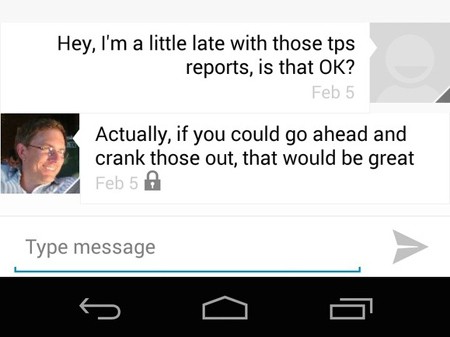
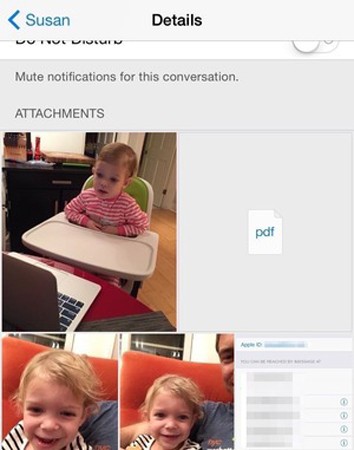




 Google có nguy cơ mất Chrome vào tay OpenAI
Google có nguy cơ mất Chrome vào tay OpenAI Samsung bất ngờ hoãn ra mắt điện thoại gập giá rẻ
Samsung bất ngờ hoãn ra mắt điện thoại gập giá rẻ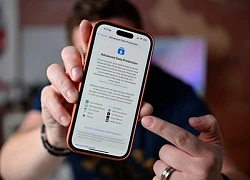 Người dùng kiện Apple đòi 5 triệu USD vì tính năng bảo mật 'phản chủ'
Người dùng kiện Apple đòi 5 triệu USD vì tính năng bảo mật 'phản chủ' Cánh tay robot 6 bậc tự do 'made in Vietnam' xuất xưởng với giá 55 triệu đồng
Cánh tay robot 6 bậc tự do 'made in Vietnam' xuất xưởng với giá 55 triệu đồng Đối thủ lớn nhất của iPhone có lợi thế trong cuộc chiến thuế quan của ông Trump?
Đối thủ lớn nhất của iPhone có lợi thế trong cuộc chiến thuế quan của ông Trump? Windows 11 có thể đóng ứng dụng 'cứng đầu' chỉ trong nháy mắt
Windows 11 có thể đóng ứng dụng 'cứng đầu' chỉ trong nháy mắt OpenAI sẵn sàng nhảy vào nếu Google bị ép bán Chrome
OpenAI sẵn sàng nhảy vào nếu Google bị ép bán Chrome Máy tính lượng tử làm được gì cho nhân loại?
Máy tính lượng tử làm được gì cho nhân loại? Việt Nam lên tiếng về thông tin Tổng thống Mỹ yêu cầu quan chức không dự lễ kỷ niệm 30-4
Việt Nam lên tiếng về thông tin Tổng thống Mỹ yêu cầu quan chức không dự lễ kỷ niệm 30-4
 Nam diễn viên Việt kết hôn đồng giới được mời livestream giá 120 triệu, từ chối thẳng
Nam diễn viên Việt kết hôn đồng giới được mời livestream giá 120 triệu, từ chối thẳng
 Xe máy va chạm ô tô khách trong cơn mưa tầm tã, nam sinh viên tử vong
Xe máy va chạm ô tô khách trong cơn mưa tầm tã, nam sinh viên tử vong NSND Thu Hà đẹp mặn mà tuổi 56, diễn viên Phương Oanh gây sốt
NSND Thu Hà đẹp mặn mà tuổi 56, diễn viên Phương Oanh gây sốt Chưa từng có: 1 nam ca sĩ công khai xu hướng tính dục ngay tại concert!
Chưa từng có: 1 nam ca sĩ công khai xu hướng tính dục ngay tại concert! Mỹ nhân "Chân Hoàn truyện" đóng phim, giảm cát-xê để giúp chồng trả nợ?
Mỹ nhân "Chân Hoàn truyện" đóng phim, giảm cát-xê để giúp chồng trả nợ? Bắt đôi vợ chồng liên quan chuyên án ma túy và giúp hung thủ Bùi Đình Khánh bỏ trốn
Bắt đôi vợ chồng liên quan chuyên án ma túy và giúp hung thủ Bùi Đình Khánh bỏ trốn Đạo diễn Quang Dũng bị nhồi máu cơ tim
Đạo diễn Quang Dũng bị nhồi máu cơ tim Hot: Vợ Bùi Tiến Dũng hạ sinh quý tử, "nam thần" lấy vợ sớm nhất dàn U23 Việt Nam nay đã là bố 3 con
Hot: Vợ Bùi Tiến Dũng hạ sinh quý tử, "nam thần" lấy vợ sớm nhất dàn U23 Việt Nam nay đã là bố 3 con Cô gái Bắc Giang nhan sắc gây sốt trong 'khối hoa hậu' diễu binh 30/4
Cô gái Bắc Giang nhan sắc gây sốt trong 'khối hoa hậu' diễu binh 30/4 Á hậu Quỳnh Châu xin lỗi về bài đăng kẹt xe ngay dịp Đại lễ 30/4
Á hậu Quỳnh Châu xin lỗi về bài đăng kẹt xe ngay dịp Đại lễ 30/4

 Người phụ nữ đi đường bất ngờ bị kéo lên ô tô, 'tra tấn' bằng axit và máy xăm
Người phụ nữ đi đường bất ngờ bị kéo lên ô tô, 'tra tấn' bằng axit và máy xăm Tài tử đình đám Vbiz từng vung tay tiêu 3 cây vàng trong 1 đêm: Cuối đời sống nghèo khổ, bệnh tật đeo bám
Tài tử đình đám Vbiz từng vung tay tiêu 3 cây vàng trong 1 đêm: Cuối đời sống nghèo khổ, bệnh tật đeo bám Phi Thanh Vân gây tranh cãi vì clip thân mật quá đà với bạn trai doanh nhân hơn 10 tuổi
Phi Thanh Vân gây tranh cãi vì clip thân mật quá đà với bạn trai doanh nhân hơn 10 tuổi